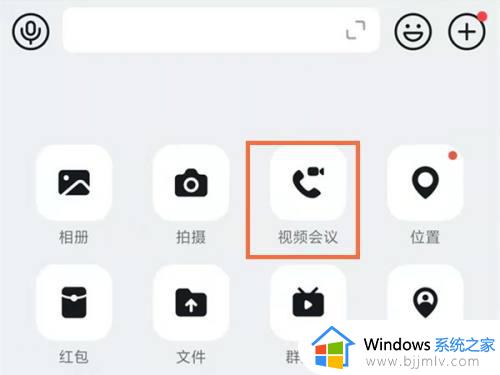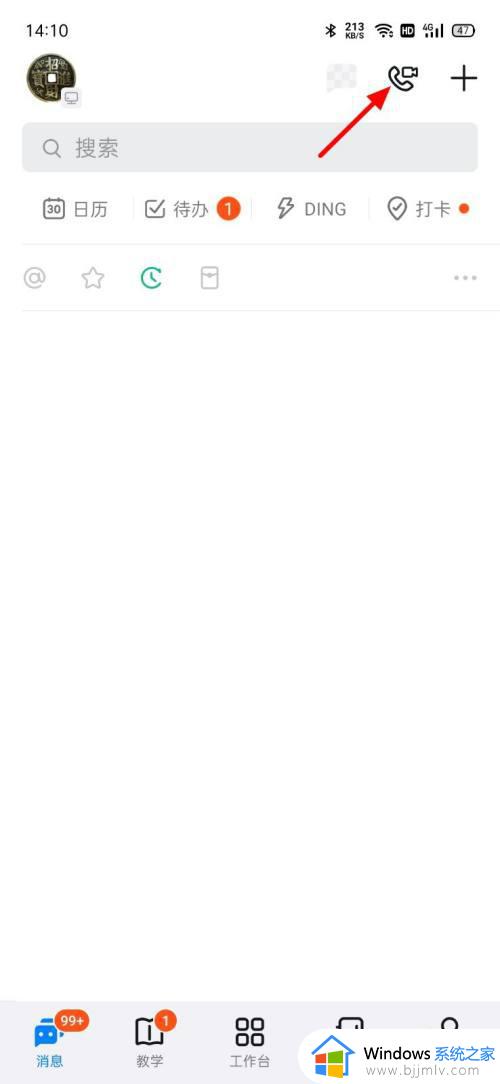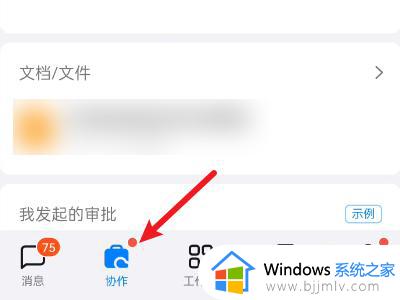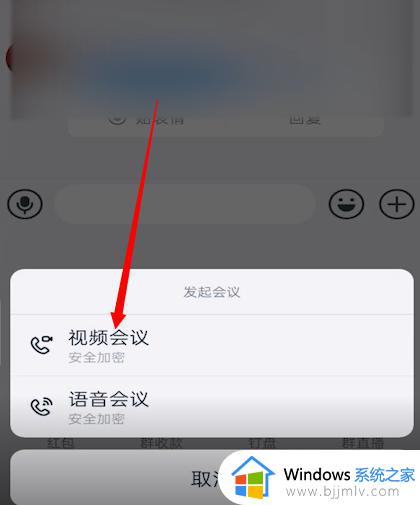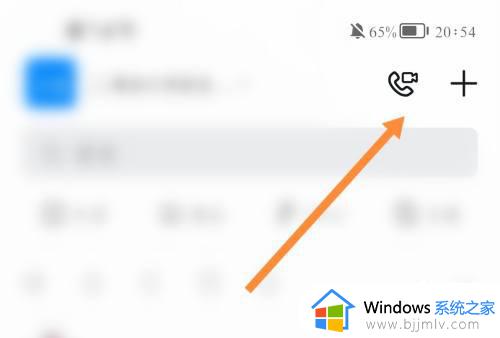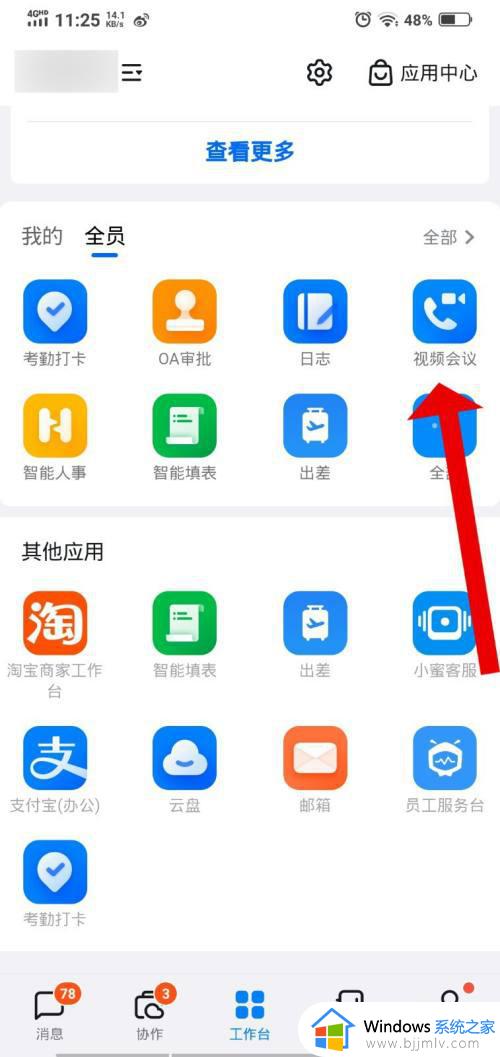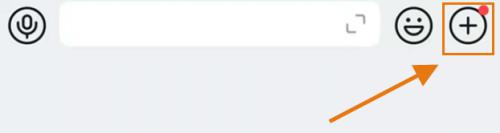钉钉视频会议录制的视频在哪里 钉钉会议录制的视频保存在哪里
更新时间:2022-12-13 17:08:24作者:qiaoyun
在开启钉钉视频会议的过程中,有时候需要做一些笔记,但是有时候可能会无法及时记录过来,所以这个时候就会将视频会议进行录制方便回放观看,但是很多用户不清楚钉钉视频会议录制的视频在哪里吧,针对此问题,本文这就给大家说说详细的保存位置。
相关推荐:
内容如下:
1、打开钉钉app,在工作台页面点击视频会议,操作完成后具体情况如下图所示。
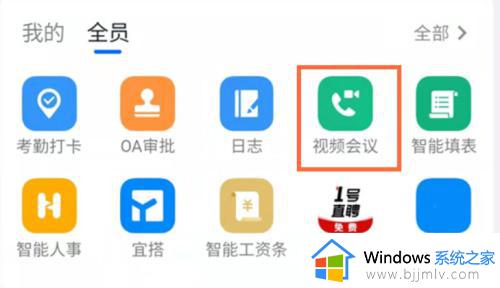
2、点击钉钉闪记,操作完成后具体情况如下图所示。
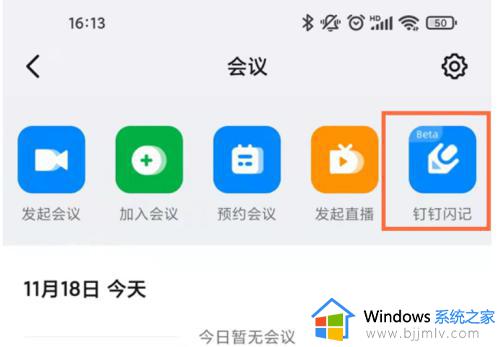
3、在我的内容选项下即可查看录制的视频,操作完成后具体情况如下图所示。
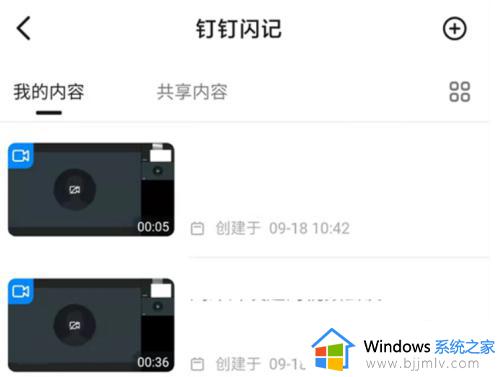
关于钉钉会议录制的视频保存在哪里就给大家介绍到这里了,大家不妨学习上面的方法来找到所录制视频,相信能够帮助到大家。